라즈베리 파이 LED 매트릭스
이 튜토리얼은 LED 매트릭스 디스플레이와 함께 Raspberry Pi를 사용하는 방법을 안내합니다. 자세히는 다음을 배울 것입니다:
- LED 매트릭스 디스플레이에 대하여
- 라즈베리 파이를 8x8 LED 매트릭스에 연결하는 방법
- 라즈베리 파이를 32x8 LED 매트릭스에 연결하는 방법
- LED 매트릭스에 텍스트, 숫자 및 애니메이션 효과를 표시하도록 라즈베리 파이를 프로그래밍하는 방법.
그 후, 16x8, 64x8 등과 같은 다른 LED 매트릭스에 맞게 코드를 맞추는 것은 간단합니다.
준비물
| 1 | × | 라즈베리 파이 5 | 쿠팡 | 아마존 | |
| 1 | × | FC-16 LED Matrix 32x8 | 쿠팡 | 아마존 | |
| 1 | × | FC-16 LED Matrix 8x8 | 쿠팡 | 아마존 | |
| 1 | × | Generic LED Matrix 8x8 | 아마존 | |
| 1 | × | 점퍼케이블 | 쿠팡 | 아마존 | |
| 1 | × | DC 커넥터 전원 연결 잭 플러그 소켓 | 쿠팡 | 아마존 | |
| 1 | × | 5V Power Adapter for Raspberry Pi | 아마존 | |
| 1 | × | (추천) 라즈베리 파이용 스크루 터미널 블록 쉴드 | 쿠팡 | 아마존 | |
| 1 | × | (추천) 라즈베리 파이 프로토타이핑 베이스 플레이트 & 브레드보드 키트 | 아마존 | |
| 1 | × | (추천) 라즈베리 파이용 HDMI 터치 스크린 모니터 | 아마존 |
LED 매트릭스에 대하여
LED 매트릭스 디스플레이는 일반적으로 LED 디스플레이 또는 도트 매트릭스 디스플레이로 불립니다.
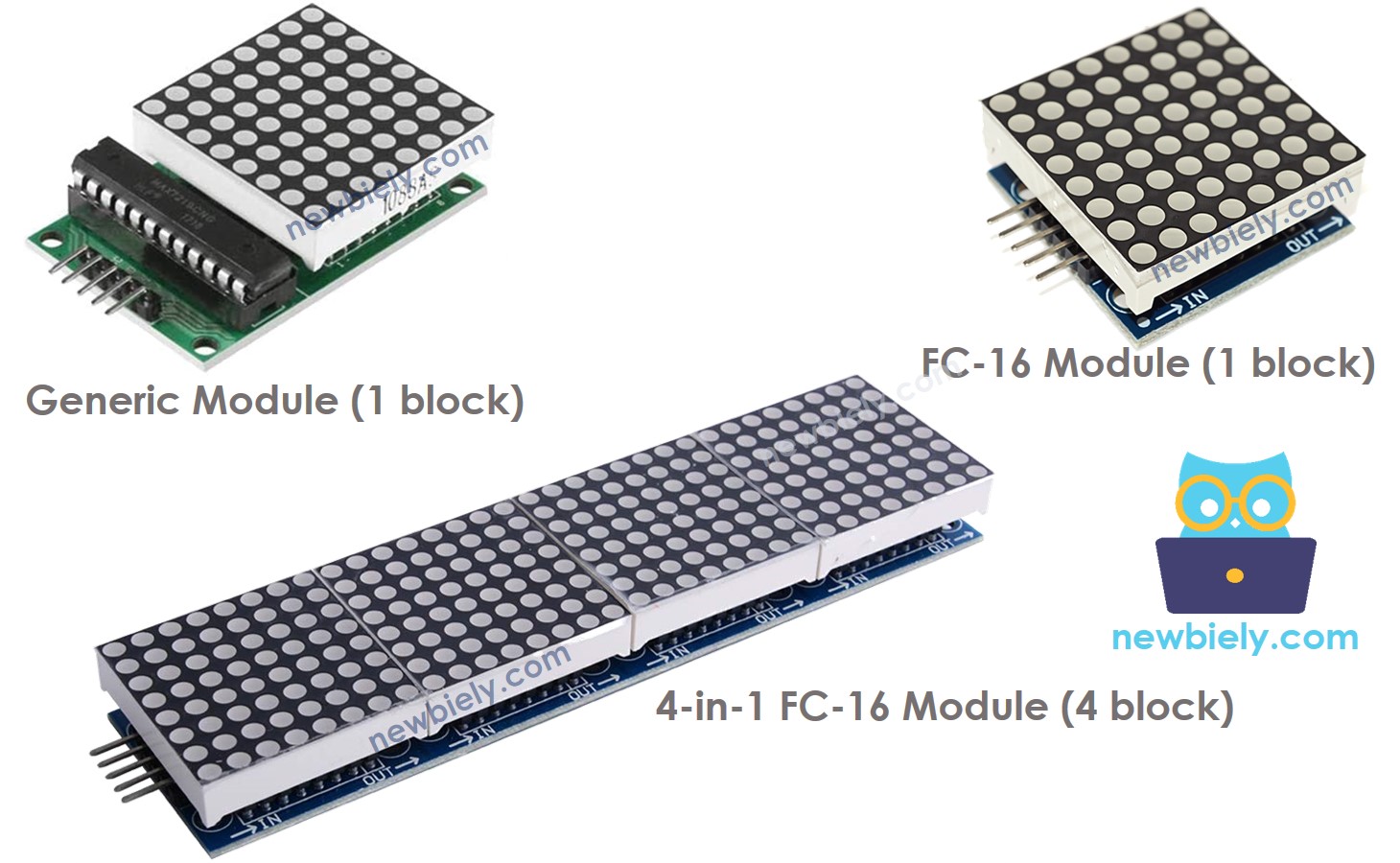
LED 매트릭스는 다양한 종류가 있습니다. MAX7219 기반 LED 매트릭스는 Raspberry Pi와 함께 자주 사용됩니다. 다음과 같은 특징이 있습니다:
- 단일 블록은 8x8 LED 매트릭스(64 LED)와 MAX7219 드라이버를 포함하는 LED 매트릭스의 기본 단위로 구성됩니다.
- 사용 가능한 블록은 일반 모듈과 FC-16 모듈 두 가지 유형이 있습니다.
- 하나의 블록 또는 데이지 체인으로 연결된 여러 블록을 사용하여 LED 매트릭스를 만들 수 있습니다.
- 사전 제작된 다중 블록 LED 매트릭스(예: 4-in-1, 8-in-1)도 구매할 수 있습니다.
- 또는 여러 블록을 구매하여 원하는 크기의 LED 매트릭스를 형성하도록 연결할 수 있습니다.
- Raspberry Pi 코드에서는 사용 중인 LED 매트릭스의 크기를 선언해야 합니다.
LED 매트릭스 핀 배열
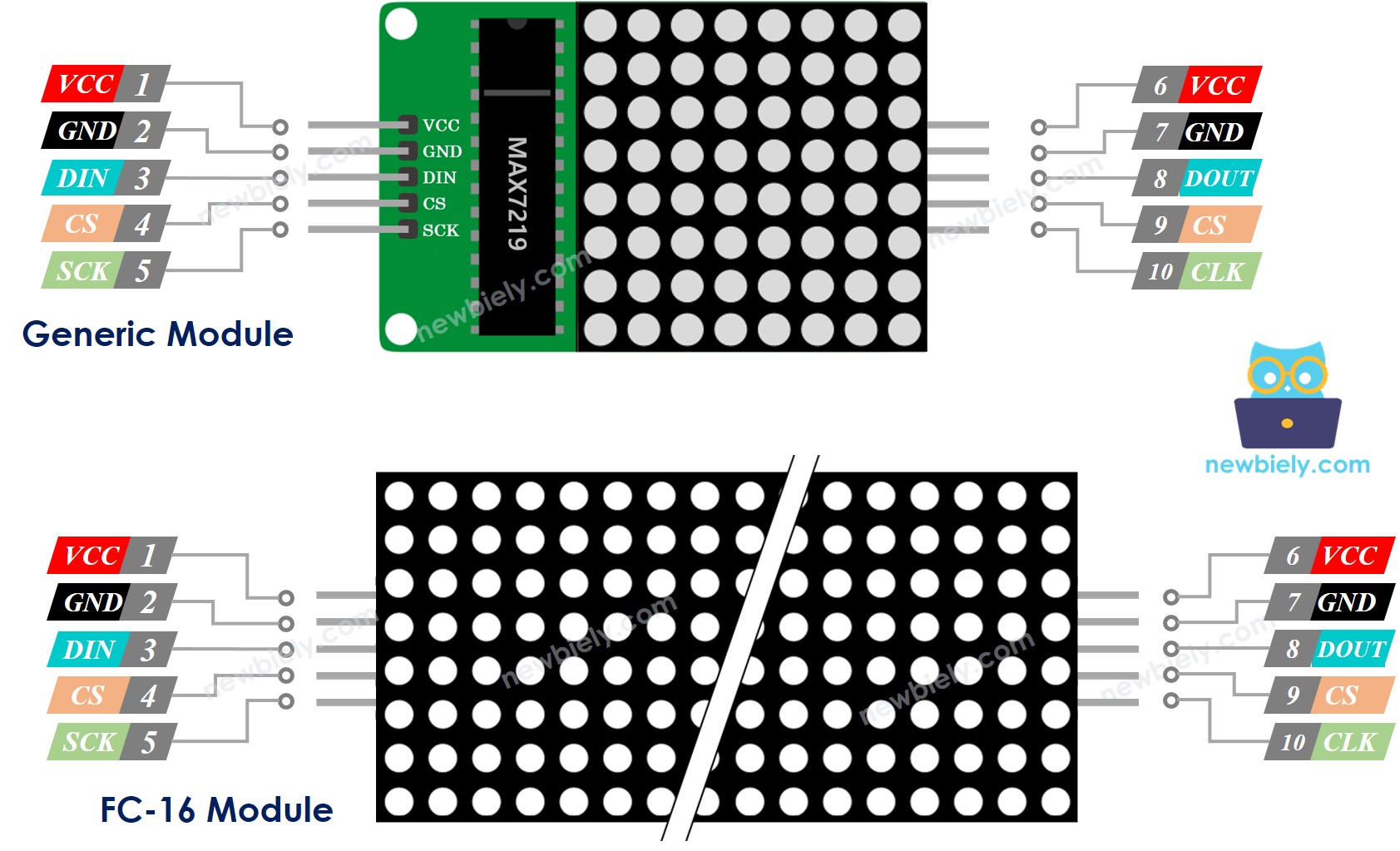
LED 매트릭스는 하나 이상의 블록으로 구성됩니다. 각 블록에는 두 개의 핀 세트가 있습니다.
- 입력 핀 그룹:
- VCC: 5V 전원 공급 장치에 연결.
- GND: 접지에 연결.
- DIN: 데이터 핀, Raspberry Pi의 GPIO10 (MOSI) 핀에 연결.
- CS: 칩 선택, Raspberry Pi의 GPIO8 (SPI CE0) 핀에 연결.
- CLK: 클록 핀, Raspberry Pi의 GPIO11 (SPI CLK) 핀에 연결.
- 출력 핀 그룹:
- VCC: 다음 모듈의 VCC에 연결.
- GND: 다음 모듈의 GND에 연결.
- DOUT: 데이터 출력, 다음 모듈의 DIN 핀에 연결.
- CS: 다음 모듈의 CS에 연결.
- CLK: 다음 모듈의 CLK에 연결.
선연결
LED 매트릭스가 단일 블록으로 구성된 경우:
- 입력 핀 그룹을 Raspberry Pi에 연결하세요.
- 출력 핀 그룹은 연결하지 마세요.
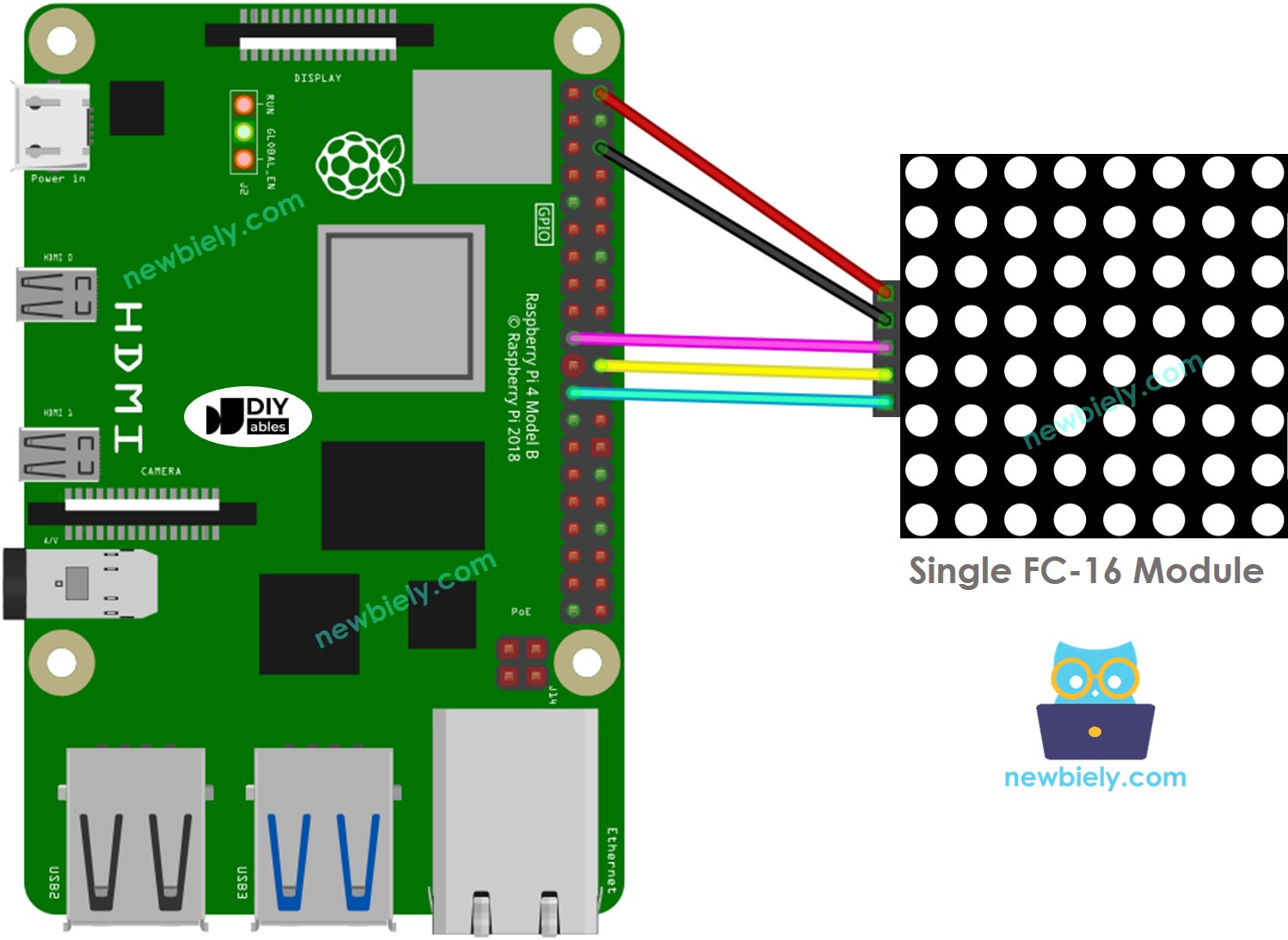
이 이미지는 Fritzing을 사용하여 만들어졌습니다. 이미지를 확대하려면 클릭하세요.
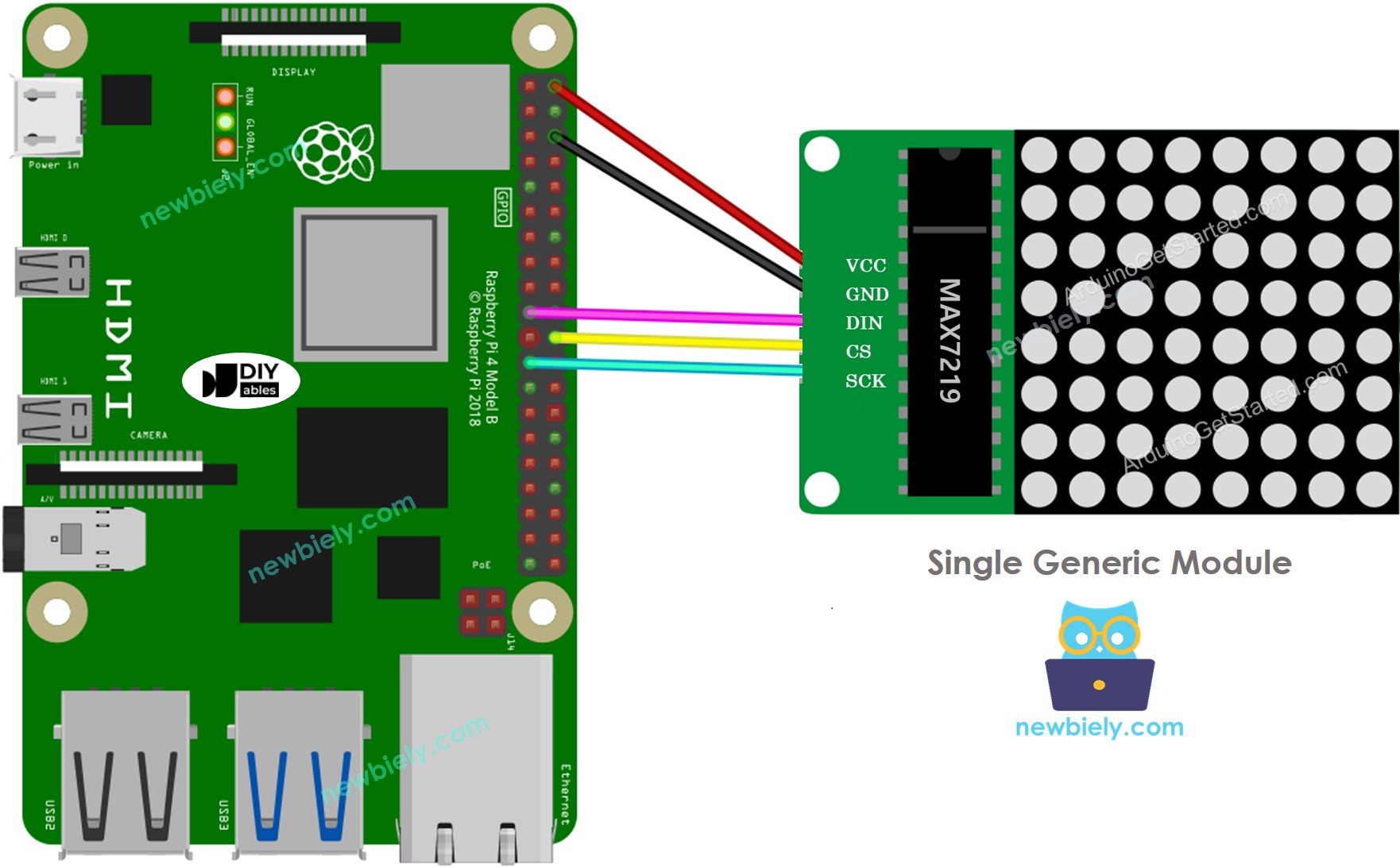
이 이미지는 Fritzing을 사용하여 만들어졌습니다. 이미지를 확대하려면 클릭하세요.
LED 매트릭스가 여러 블록으로 미리 제작된 경우:
- 입력 핀 그룹을 라즈베리 파이에 연결하십시오.
- 출력 핀 그룹은 연결하지 않은 상태로 두십시오.
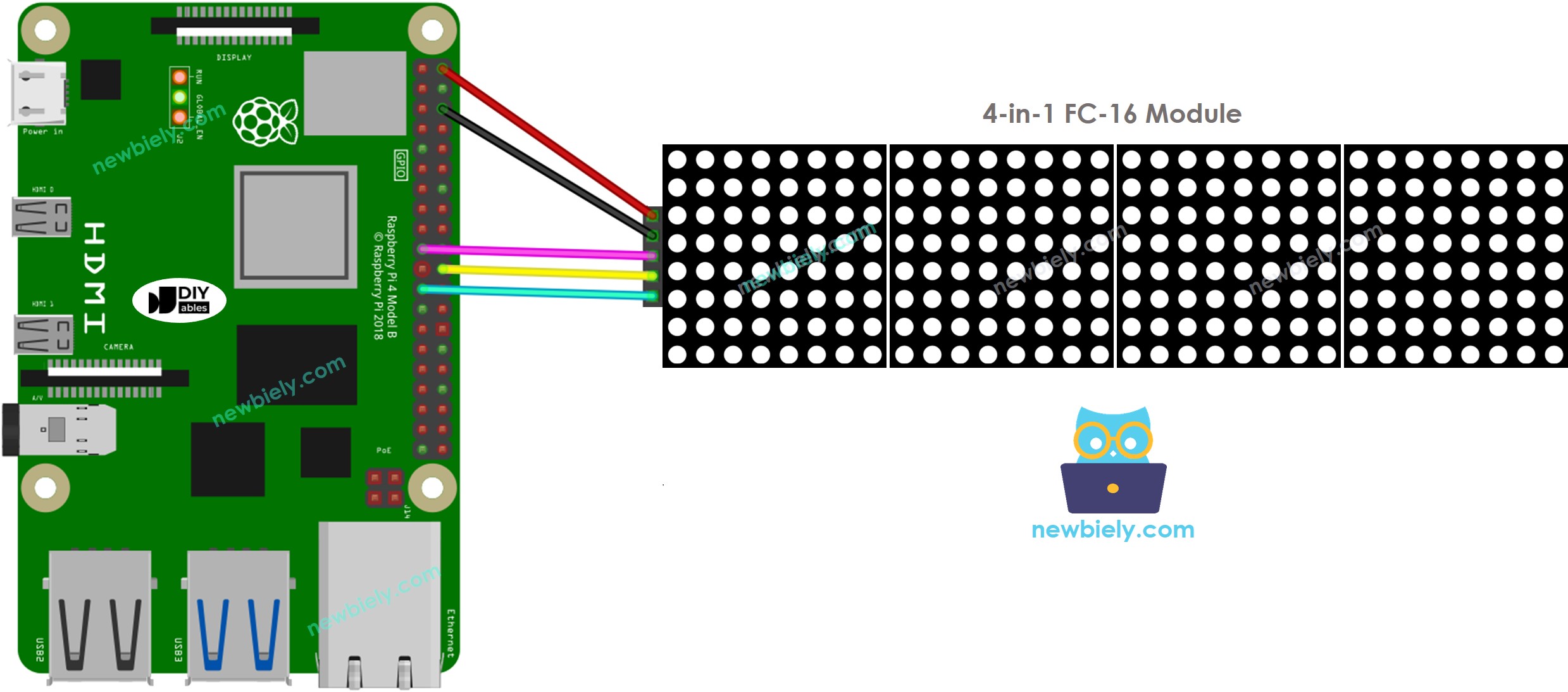
이 이미지는 Fritzing을 사용하여 만들어졌습니다. 이미지를 확대하려면 클릭하세요.
LED 매트릭스가 여러 블록으로 구성되어 있다면:
- 첫 번째 블록의 입력 핀 그룹을 라즈베리 파이에 연결하세요.
- 각 블록의 출력 핀 그룹을 다음 블록의 입력 핀 그룹에 연결하세요.
- 마지막 블록의 출력 핀 그룹은 연결하지 않은 상태로 두세요.
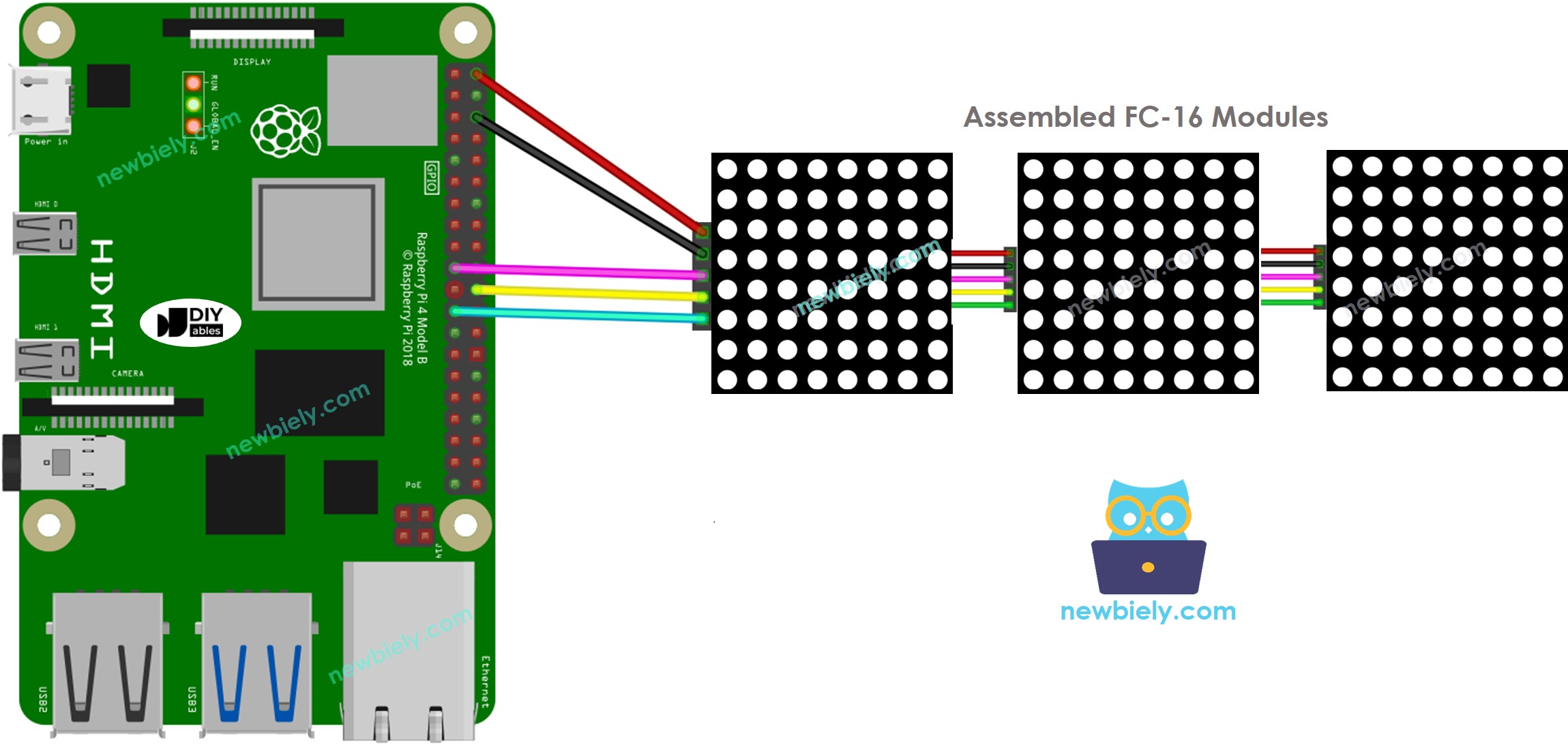
이 이미지는 Fritzing을 사용하여 만들어졌습니다. 이미지를 확대하려면 클릭하세요.
배선 구성을 간단하고 체계적으로 만들기 위해, Raspberry Pi용 스크루 터미널 블록 실드 사용을 권장합니다. 이 실드는 아래와 같이 더욱 안정적이고 관리하기 쉬운 연결을 제공합니다:

Raspberry Pi는 SPI 핀을 통해 LED 매트릭스에 연결되어 있기 때문에:
- 라즈베리 파이의 핀 GPIO9 (SCK) 및 GPIO11 (MOSI)를 사용해야 합니다. 다른 라즈베리 파이 보드를 사용하는 경우, 해당 보드의 SPI 핀에 대한 공식 문서를 참조하세요.
- 핀 GPIO8 (CS)은 라즈베리 파이 보드의 임의의 핀으로 변경할 수 있습니다. 이 튜토리얼에서는 GPIO25를 CS 핀으로 사용합니다.
Raspberry Pi - LED 매트릭스 코드
이 Raspberry Pi 코드는 네 블록으로 구성된 32x8 FC-16 LED 매트릭스 디스플레이를 위한 것입니다. 코드에서 BLOCK_NUM 상수를 변경하여 8x8, 16x8, 64x8... 디스플레이에도 쉽게 적용할 수 있습니다.
자세한 사용 방법
- Raspberry Pi에 Raspbian 또는 기타 Raspberry Pi 호환 운영 체제가 설치되어 있는지 확인하세요.
- Raspberry Pi가 PC와 동일한 로컬 네트워크에 연결되어 있는지 확인하세요.
- 라이브러리를 설치해야 하는 경우 Raspberry Pi가 인터넷에 연결되어 있는지 확인하세요.
- Raspberry Pi를 처음 사용하는 경우, 라즈베리 파이 - 소프트웨어 설치을 참조하세요.
- Linux 및 macOS의 기본 SSH 클라이언트 또는 Windows의 PuTTY를 사용하여 SSH를 통해 PC를 Raspberry Pi에 연결하세요. PC를 Raspberry Pi에 SSH로 연결하는 방법을 참조하세요.
- RPi.GPIO 라이브러리가 설치되어 있는지 확인하세요. 없다면 다음 명령어를 사용하여 설치하세요:
- Raspberry Pi에서 SPI 인터페이스를 활성화하려면 Raspberry Pi - SPI 인터페이스 활성화 방법 의 지침을 따르세요.
- 다음 명령어를 사용하여 luma.led_matrix 라이브러리를 설치하세요:
- Python 스크립트 파일 led_matrix.py를 생성하고 다음 코드를 추가하세요:
- 파일을 저장하고 터미널에서 다음 명령어를 실행하여 Python 스크립트를 실행하세요:
- 텍스트를 보여주는 LED 매트릭스를 확인하세요.
스크립트는 터미널에서 Ctrl + C를 누를 때까지 무한 반복으로 계속 실행됩니다.
라즈베리 파이 LED 매트릭스 코드 – 스크롤 텍스트
메시지가 LED 매트릭스 디스플레이에 표시하기에 너무 길다면, 스크롤 텍스트 효과를 사용하여 출력할 수 있습니다.
이 Raspberry Pi 코드는 LED 매트릭스 디스플레이에 메시지를 스크롤하는 방법을 보여줍니다.
동영상
비디오 제작은 시간이 많이 걸리는 작업입니다. 비디오 튜토리얼이 학습에 도움이 되었다면, YouTube 채널 을 구독하여 알려 주시기 바랍니다. 비디오에 대한 높은 수요가 있다면, 비디오를 만들기 위해 노력하겠습니다.
